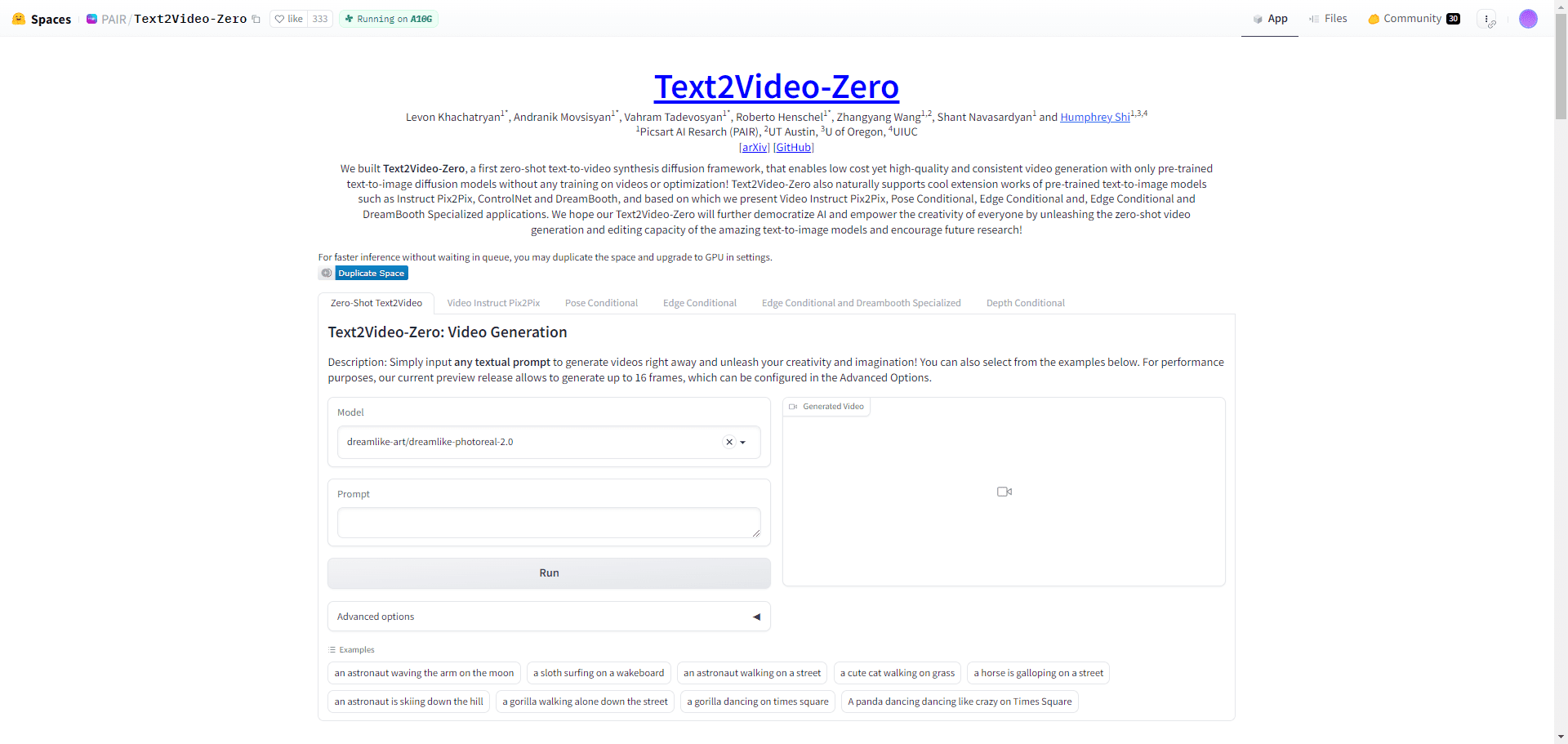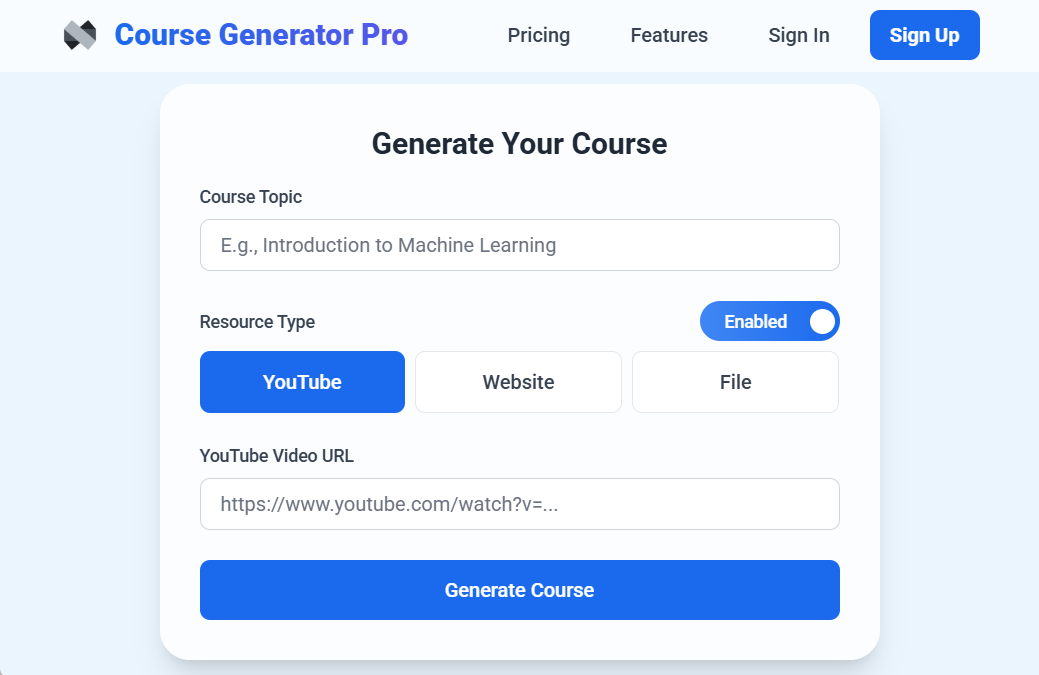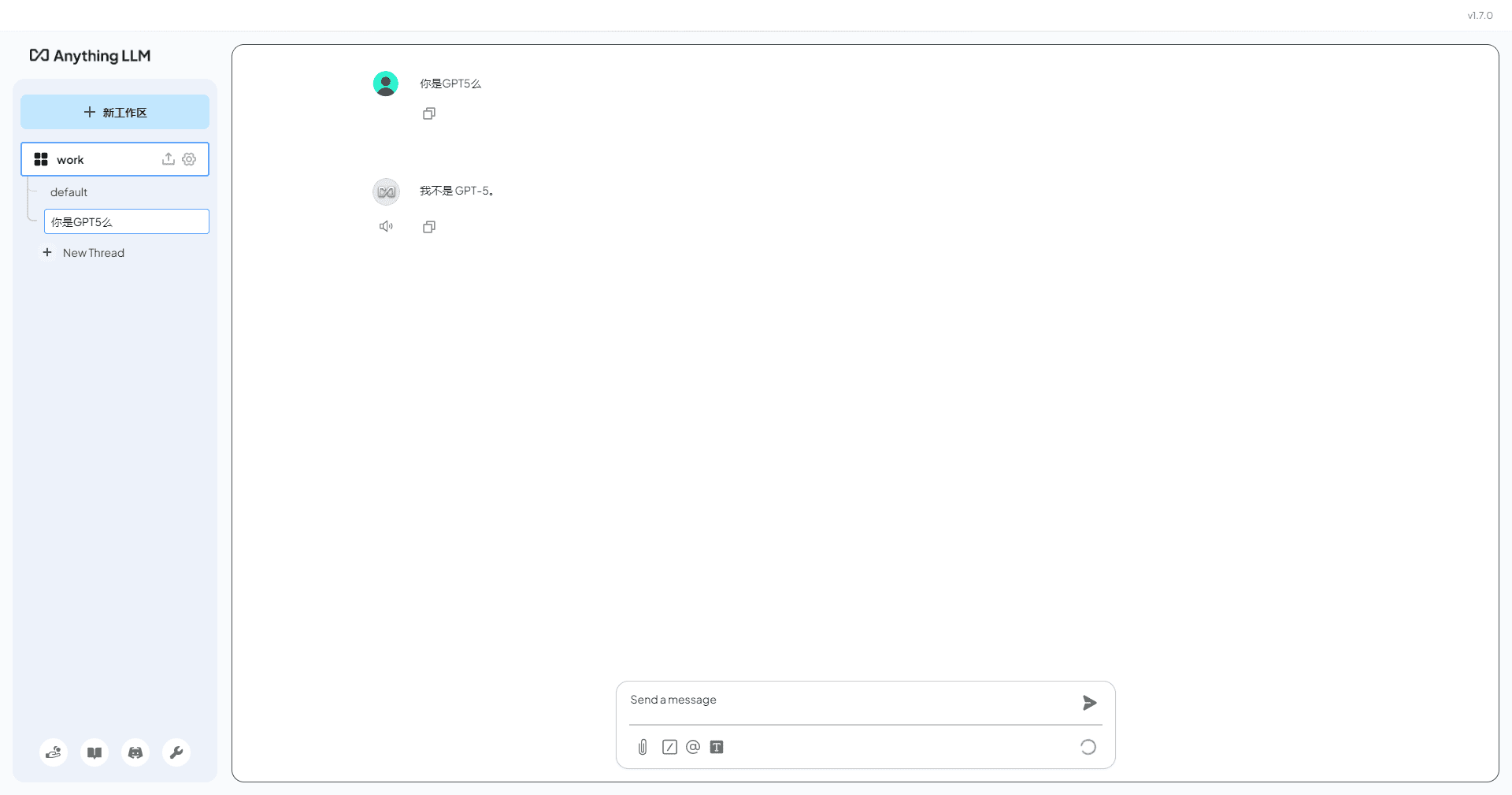DiffusionBee: kit de herramientas de tiempo de ejecución nativo de Diffusion estable para usuarios de macOS
Últimos recursos sobre IAPublicado hace 1 año Círculo de intercambio de inteligencia artificial 34.7K 00
Introducción general
DiffusionBee es una potente herramienta de generación de arte AI diseñada para usuarios de macOS. Utiliza el modelo de difusión estable, lo que permite a los usuarios generar imágenes de alta calidad con indicaciones de texto simples.DiffusionBee se ejecuta completamente fuera de línea, garantizando la privacidad del usuario y la seguridad de los datos. Su interfaz fácil de usar y sus potentes funciones la hacen ideal para artistas, diseñadores y profesionales creativos.
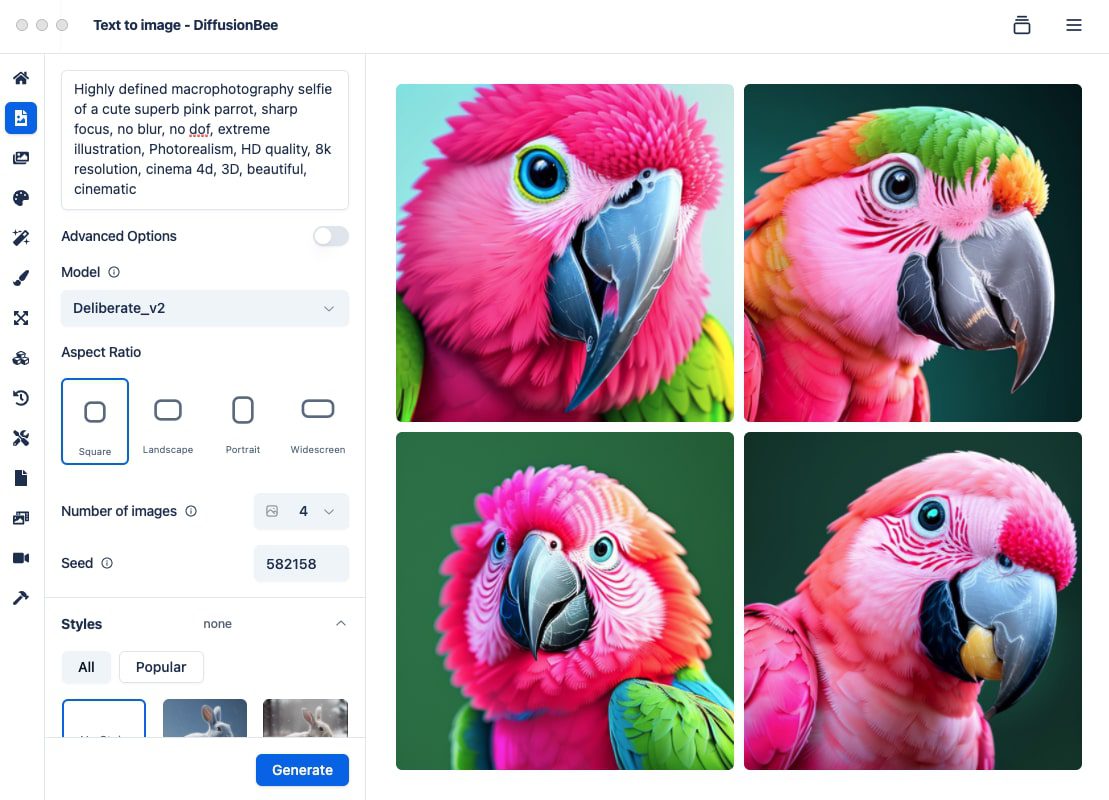
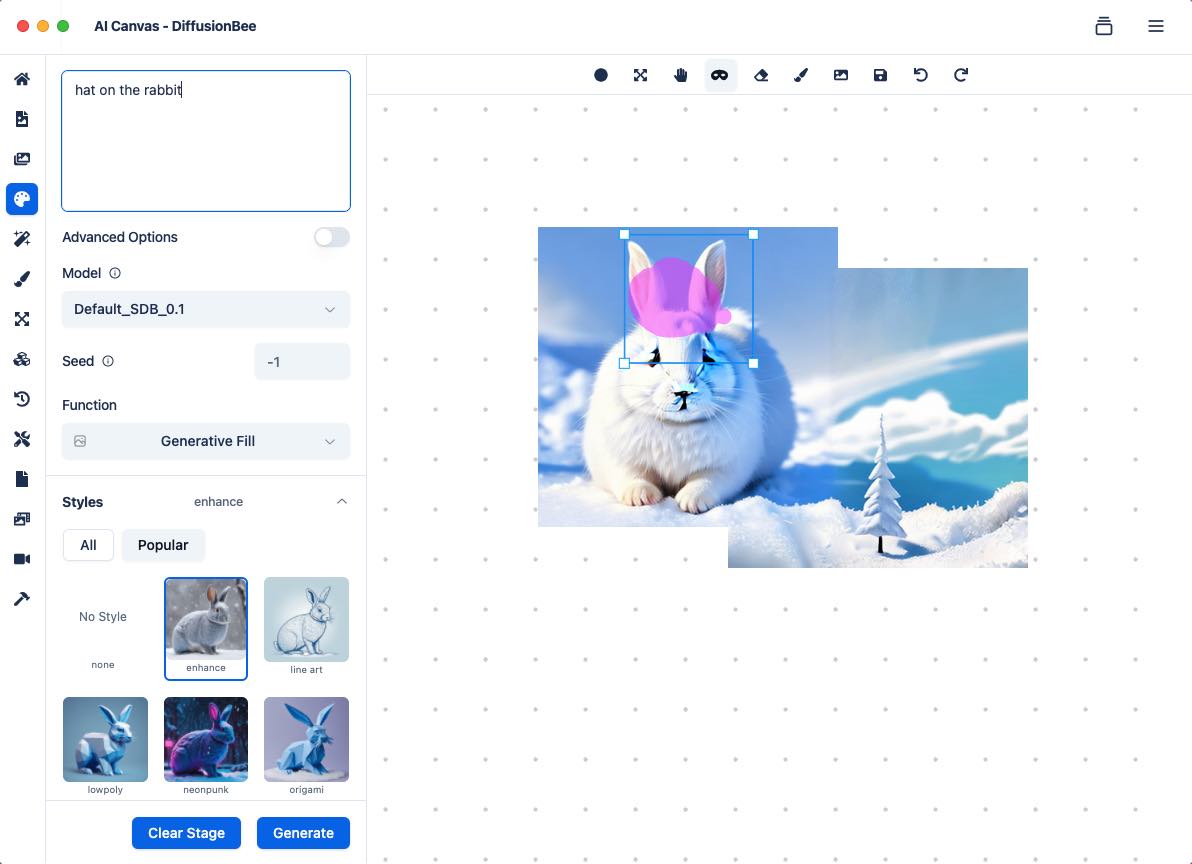
Función de lienzo
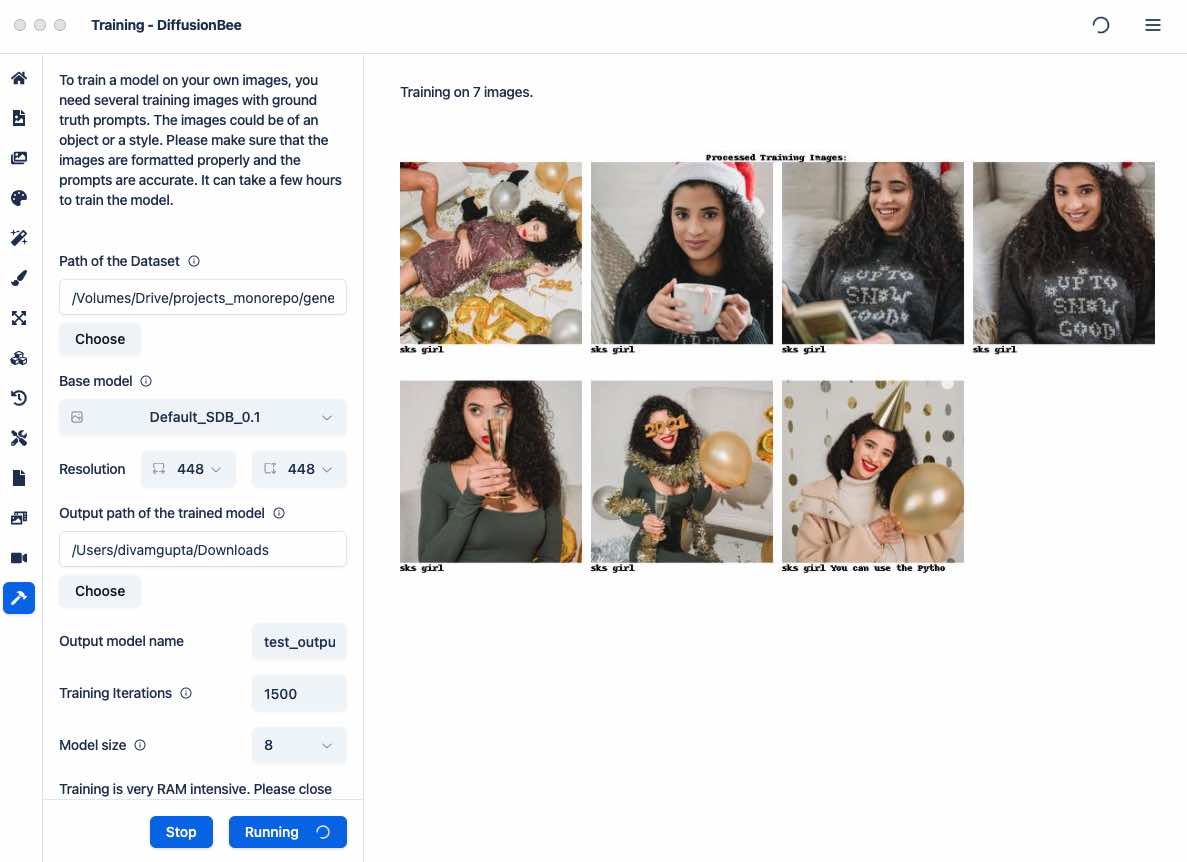
Entrenamiento rápido con datos de imágenes privadas
Lista de funciones
- Texto a imagen: Genere imágenes de alta calidad introduciendo indicaciones de texto.
- edición de imágenes: Añade o elimina objetos de la imagen.
- Herramientas de vídeo: Utiliza la IA para generar animaciones y vídeos.
- mejora de la imagenMejora la claridad y la resolución de las imágenes.
- variante de imagenGenerar múltiples variantes de una imagen.
- formación de modelosEntrenar modelos personalizados utilizando el propio conjunto de datos del usuario.
- Imagen de control: Crea una imagen con una estructura específica utilizando una imagen de control.
- Generación de alucinacionesUtiliza la IA para crear asombrosos efectos de ilusión.
Utilizar la ayuda
Proceso de instalación
- descargandoVisita el sitio web oficial de DiffusionBee y haz clic en el botón Descargar para obtener el paquete de instalación.
- montajeHaga doble clic en el paquete de instalación descargado y siga las instrucciones para completar la instalación.
- primera carreraLa primera vez que se ejecute, DiffusionBee descargará los datos necesarios del modelo, lo que puede llevar algún tiempo, así que tenga paciencia.
Guía de funcionamiento
Texto a imagen
- Abra la aplicación DiffusionBee.
- Seleccione la función "Texto a imagen".
- Introduzca un texto que describa la imagen, como "Gatos y perros persiguiéndose en Marte".
- Pulse el botón "Generar" y espere a que se genere la imagen.
- La imagen generada se muestra en la interfaz y puede guardarse o editarse posteriormente.
edición de imágenes
- Seleccione la función "Editar imagen".
- Cargue la imagen que desea editar.
- Utilice las opciones de la barra de herramientas para añadir o eliminar objetos de la imagen.
- Cuando haya terminado, pulse el botón "Guardar".
Herramientas de vídeo
- Seleccione la función "Herramientas de vídeo".
- Cargue o cree vídeos que deban procesarse.
- Utilice herramientas de IA para generar efectos de animación o editar contenidos de vídeo.
- Cuando hayas terminado, haz clic en el botón "Exportar" para guardar el vídeo.
mejora de la imagen
- Seleccione la función "Mejora de imagen".
- Cargue la imagen que desea mejorar.
- Ajusta la nitidez y la resolución.
- Haga clic en el botón "Aplicar" y espere a que finalice el proceso.
variante de imagen
- Seleccione la función "Variante de imagen".
- Sube la imagen original.
- Establezca el número de variantes generadas y otros parámetros.
- Pulse el botón "Generar" para ver y guardar la imagen de la variante.
formación de modelos
- Seleccione la función "Model Training".
- Cargue el conjunto de datos de imágenes utilizado para el entrenamiento.
- Configura los parámetros de entrenamiento e inicia el entrenamiento.
- Una vez completado el entrenamiento, se pueden generar imágenes utilizando un modelo personalizado.
Imagen de control
- Seleccione la función "Imagen de control".
- Suba imágenes de control y texto descriptivo.
- Establezca los parámetros de generación y pulse el botón "Generar".
- Visualiza y guarda la imagen generada.
Generación de alucinaciones
- Seleccione la función "Generación de ilusiones".
- Introduzca un texto que describa el efecto de la ilusión.
- Pulse el botón "Generar" y espere a que se genere la imagen.
- Visualiza y guarda las imágenes de alucinación generadas.
© declaración de copyright
Derechos de autor del artículo Círculo de intercambio de inteligencia artificial Todos, por favor no reproducir sin permiso.
Artículos relacionados

Sin comentarios...